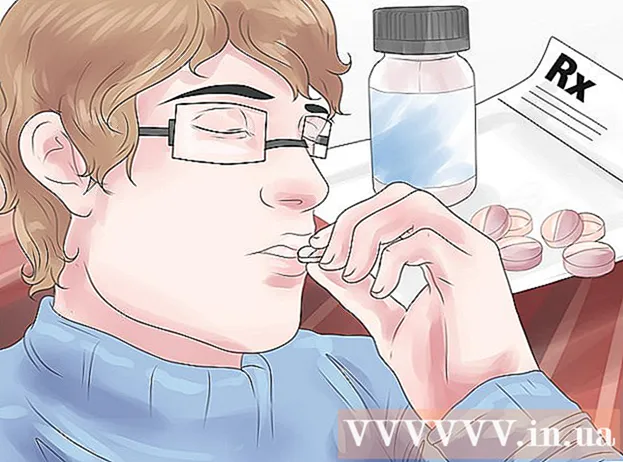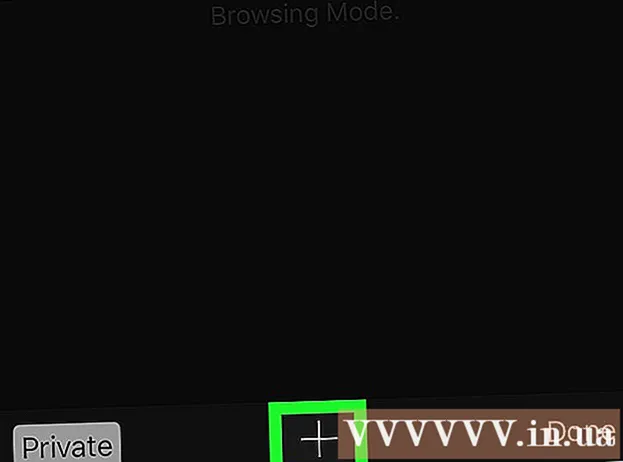நூலாசிரியர்:
Judy Howell
உருவாக்கிய தேதி:
1 ஜூலை 2021
புதுப்பிப்பு தேதி:
1 ஜூலை 2024

உள்ளடக்கம்
விண்டோஸில் உங்கள் செயலில் உள்ள வயர்லெஸ் இணைப்பின் சேமிக்கப்பட்ட வைஃபை கடவுச்சொல்லை எவ்வாறு கண்டுபிடிப்பது என்பதை இந்த விக்கிஹவ் உங்களுக்குக் கற்பிக்கிறது.
அடியெடுத்து வைக்க
 விண்டோஸ் மெனு / தொடக்க மெனுவைக் கிளிக் செய்க. விண்டோஸ் லோகோவைக் கொண்ட பொத்தான் இது. இந்த பொத்தான் பொதுவாக திரையின் கீழ் இடது மூலையில் அமைந்துள்ளது.
விண்டோஸ் மெனு / தொடக்க மெனுவைக் கிளிக் செய்க. விண்டோஸ் லோகோவைக் கொண்ட பொத்தான் இது. இந்த பொத்தான் பொதுவாக திரையின் கீழ் இடது மூலையில் அமைந்துள்ளது.  அமைப்புகள் என்பதைக் கிளிக் செய்க.
அமைப்புகள் என்பதைக் கிளிக் செய்க. கிளிக் செய்யவும் பிணைய மற்றும் இணைய அமைப்புகள்.
கிளிக் செய்யவும் பிணைய மற்றும் இணைய அமைப்புகள். கிளிக் செய்யவும் நிலை. இது இடது பேனலின் மேலே உள்ள விருப்பமாகும். இது ஏற்கனவே முன்னிருப்பாக தேர்ந்தெடுக்கப்பட வேண்டும்.
கிளிக் செய்யவும் நிலை. இது இடது பேனலின் மேலே உள்ள விருப்பமாகும். இது ஏற்கனவே முன்னிருப்பாக தேர்ந்தெடுக்கப்பட வேண்டும். - நீங்கள் ஏற்கனவே வயர்லெஸ் நெட்வொர்க்குடன் இணைக்கப்படவில்லை என்றால், தொடர்வதற்கு முன் அவ்வாறு செய்யுங்கள்.
 கிளிக் செய்யவும் அடாப்டர் விருப்பங்களை மாற்றவும். நெட்வொர்க் இணைப்புகள் எனப்படும் சாளரம் இப்போது திறக்கப்படும்.
கிளிக் செய்யவும் அடாப்டர் விருப்பங்களை மாற்றவும். நெட்வொர்க் இணைப்புகள் எனப்படும் சாளரம் இப்போது திறக்கப்படும். - இந்த விருப்பத்தை நீங்கள் காணவில்லை என்றால், அழுத்தவும் வெற்றி+எஸ். விண்டோஸில் தேடலைத் திறக்க, தட்டச்சு செய்க பிணைய இணைப்புகள் பின்னர் கிளிக் செய்யவும் பிணைய இணைப்புகள்.
 நீங்கள் இணைக்கப்பட்டுள்ள வைஃபை நெட்வொர்க்கில் வலது கிளிக் செய்யவும்.
நீங்கள் இணைக்கப்பட்டுள்ள வைஃபை நெட்வொர்க்கில் வலது கிளிக் செய்யவும். கிளிக் செய்யவும் நிலை.
கிளிக் செய்யவும் நிலை. கிளிக் செய்யவும் இணைப்பு பண்புகள்.
கிளிக் செய்யவும் இணைப்பு பண்புகள். தாவலைக் கிளிக் செய்க பாதுகாப்பு. கடவுச்சொல் "பிணைய பாதுகாப்பு விசை" பெட்டியில் உள்ளது, ஆனால் அது இன்னும் மறைக்கப்பட்டுள்ளது.
தாவலைக் கிளிக் செய்க பாதுகாப்பு. கடவுச்சொல் "பிணைய பாதுகாப்பு விசை" பெட்டியில் உள்ளது, ஆனால் அது இன்னும் மறைக்கப்பட்டுள்ளது.  "எழுத்துக்களைக் காட்டு" என்பதற்கு பெட்டியில் ஒரு காசோலையை வைக்கவும். மறைக்கப்பட்ட கடவுச்சொல் இப்போது "பிணைய பாதுகாப்பு விசை" பெட்டியில் காண்பிக்கப்படும்.
"எழுத்துக்களைக் காட்டு" என்பதற்கு பெட்டியில் ஒரு காசோலையை வைக்கவும். மறைக்கப்பட்ட கடவுச்சொல் இப்போது "பிணைய பாதுகாப்பு விசை" பெட்டியில் காண்பிக்கப்படும்.